Wenn Sie Ihr Ubuntu-System zum Abrufen der automatischen Zeitzone eingerichtet haben, wird es Ihr System über das Internet synchronisieren, sodass es die Zeitzone Ihres nächstgelegenen Standorts hat. Wenn Sie die Zeitzone nach Ihren eigenen Vorlieben ändern möchten, bietet Ihnen Ubuntu zwei Möglichkeiten, dies zu tun. über die Befehlszeile und die grafische Benutzeroberfläche.
In diesem Artikel erklären wir, wie Sie die aktuelle Zeitzone eines Ubuntu 18.04 LTS-Systems ändern.
So überprüfen Sie die aktuelle Zeitzone
Über die Befehlszeile
Öffnen Sie Ihre Terminal-Anwendung über Ubuntu Dash oder über die Tastenkombination Strg+Alt+T. Geben Sie den folgenden Befehl ein, um Informationen über die Zeit und Zeitzone Ihres Systems anzuzeigen:
$ timedatectl
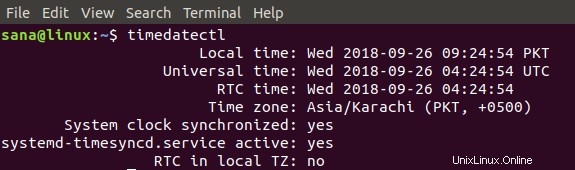
Sie können diese Informationen auch mit dem folgenden Befehl anzeigen:
$ ls -l /etc/localtime

Über die Benutzeroberfläche
Um Informationen über die aktuelle Zeitzone über die Benutzeroberfläche anzuzeigen, müssen Sie auf die Einstellungen für Datum und Uhrzeit im Dienstprogramm „Einstellungen“ zugreifen. Sie können dies über das System-Dash wie folgt tun:
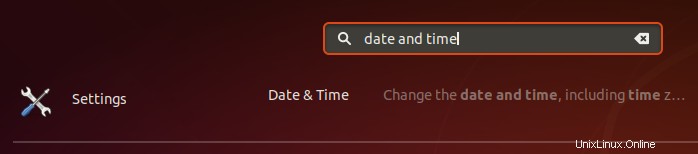
Klicken Sie auf das Suchergebnis Datum &Uhrzeit, um die folgende Einstellungsansicht zu öffnen:
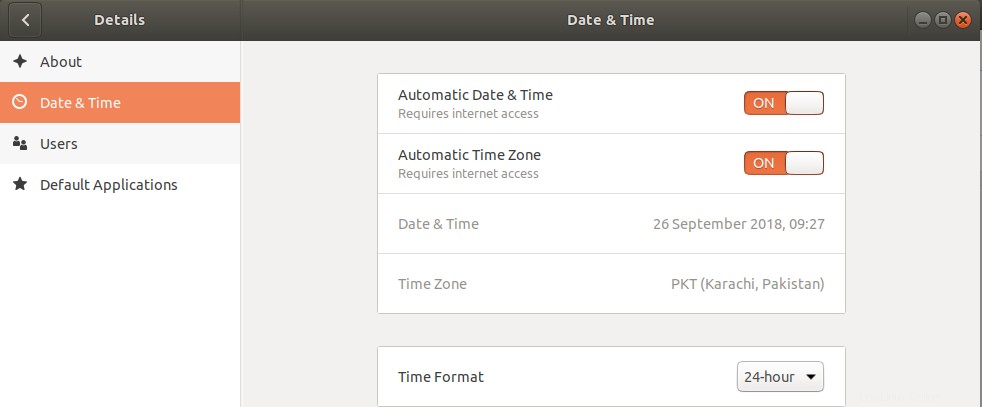
So ändern Sie die Zeitzone
Über die Befehlszeile
Öffnen Sie das Terminal und geben Sie den folgenden Befehl ein, um alle Zeitzonen der angegebenen Zone aufzulisten:
Syntax:
$ timedatectl list-timezones | grep -i [zone]
Beispiel:
Wir verwenden diesen Befehl, um alle Zeitzonen Europas aufzulisten:
$ timedatectl list-timezones | grep -i europe

In diesem Beispiel stellen wir die Zeitzone auf Europa/Istanbul ein. Lassen Sie uns zunächst die Verknüpfung der Systemzeit mit der Ortszeit mit dem folgenden Befehl aufheben:
$ sudo unlink /etc/localtime
Der nächste Schritt besteht darin, den folgenden Befehl zu verwenden, um eine neue Zeitzone festzulegen:
Syntax:
sudo ln -s /usr/share/zoneinfo/[Zone/TimeZone] /etc/localtime
Beispiel:
sudo ln -s /usr/share/zoneinfo/Europe/Istanbul /etc/localtime
Anschließend können Sie die geänderten Einstellungen mit einem der folgenden Befehle überprüfen:

$ timedatectl
oder
$ ls -l /etc/localtime
Über die Benutzeroberfläche
Deaktivieren Sie in den Einstellungen für Datum und Uhrzeit im Dienstprogramm Ubuntu-Einstellungen die Schaltfläche Automatische Zeitzone, falls sie aktiviert ist:
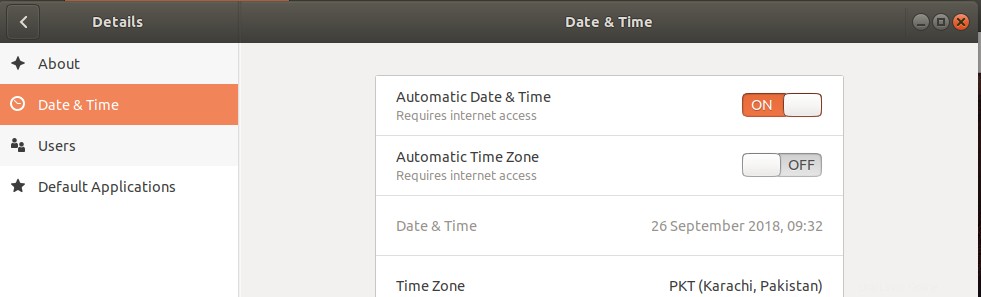
Klicken Sie dann auf die Option Datum &Uhrzeit, um die Zeitzone zu ändern.
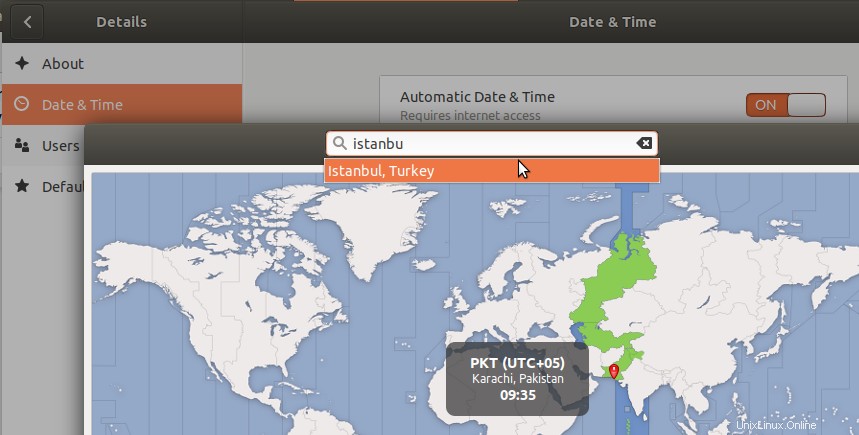
In dieser Ansicht können Sie entweder über die Suchleiste nach einer Zeitzone suchen oder manuell mit der Maus zu Ihrer Zeitzone wechseln. Sobald Sie das tun, wird die Zeitzone Ihres Systems geändert.
Wie Sie gesehen haben, ist es sehr einfach, die Zeitzone Ihres Ubuntu-Systems sowohl über die Benutzeroberfläche als auch über die Befehlszeile zu ändern. Sie müssen nur einem einfachen Verfahren folgen und einige Befehle verwenden, um diese Aufgabe auszuführen.